Dit werkt alleen op de pro + -versies van Windows 7 en 8 (d.w.z. Niet thuisbasis, thuispremie)
Als u de volgende foutmelding krijgt
"Er is een fout opgetreden bij het toepassen van beveiligingsinstellingen. Gebruikers is geen geldige gebruiker of groep. Dit kan een probleem zijn met het pakket of een probleem bij het maken van verbinding met een domeincontroller op het netwerk. Controleer uw netwerkverbinding en klik op Opnieuw of annuleer om te beëindigen installeren"
Wanneer u de Smart View-app probeert te installeren op uw Windows-computer, betekent dit waarschijnlijk dat u een gelokaliseerde (niet-Engelse) versie van Windows gebruikt en dat u de onderstaande stappen moet uitvoeren om het probleem op te lossen en u in staat te stellen de app normaal te installeren.
Stappen
-
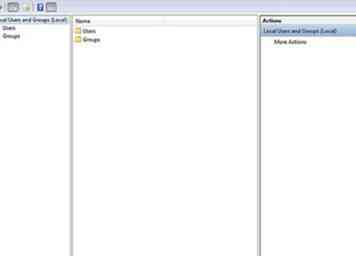 1 Open "Local Users and Groups Manager".
1 Open "Local Users and Groups Manager". -
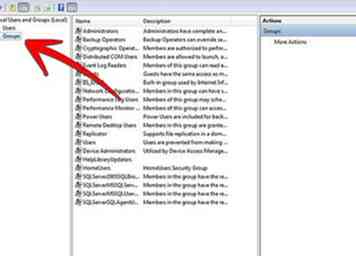 2Klik in het linkerdeelvenster op de tweede / onderste map met de naam "Groepen" (of equivalent in uw taal)
2Klik in het linkerdeelvenster op de tweede / onderste map met de naam "Groepen" (of equivalent in uw taal) -
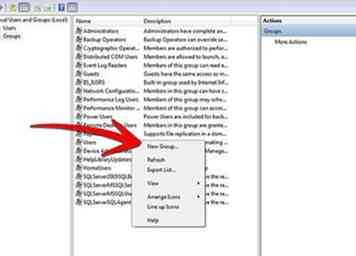 3 Het tweede paneel aan de rechterkant zou nu alle gebruikersgroepen moeten tonen. Klik met de rechtermuisknop op een leeg gebied onder de items en selecteer "Nieuwe groep" (of een equivalent in uw taal), er verschijnen vensters.
3 Het tweede paneel aan de rechterkant zou nu alle gebruikersgroepen moeten tonen. Klik met de rechtermuisknop op een leeg gebied onder de items en selecteer "Nieuwe groep" (of een equivalent in uw taal), er verschijnen vensters. -
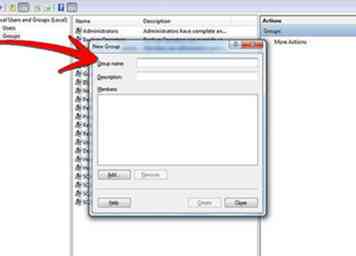 4 Voer "Geverifieerde gebruikers" (zonder aanhalingstekens) in in het eerste tekstveld met de naam "Groepsnaam" (of equivalent in uw taal).
4 Voer "Geverifieerde gebruikers" (zonder aanhalingstekens) in in het eerste tekstveld met de naam "Groepsnaam" (of equivalent in uw taal). -
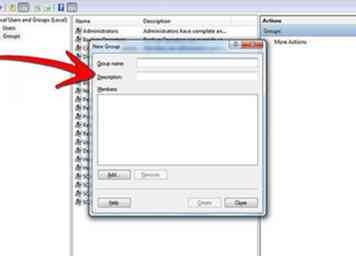 5 Voor de beschrijving van de groepen (2e tekstveld), voer "Niet-gelokaliseerde geverifieerde gebruikers" (zonder aanhalingstekens) of iets anders in, prima!
5 Voor de beschrijving van de groepen (2e tekstveld), voer "Niet-gelokaliseerde geverifieerde gebruikers" (zonder aanhalingstekens) of iets anders in, prima! -
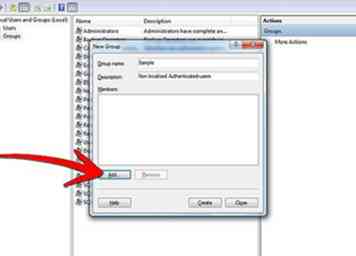 6 Klik nu op de knop "Toevoegen" (of een equivalent in uw taal) linksonder in het venster. Er verschijnt een nieuw venster. Typ in het grote tekstveld onderaan je gebruikersnaam / account en druk op "OK". (Lees onderstaande tips als je je gebruikersnaam niet weet)
6 Klik nu op de knop "Toevoegen" (of een equivalent in uw taal) linksonder in het venster. Er verschijnt een nieuw venster. Typ in het grote tekstveld onderaan je gebruikersnaam / account en druk op "OK". (Lees onderstaande tips als je je gebruikersnaam niet weet) -
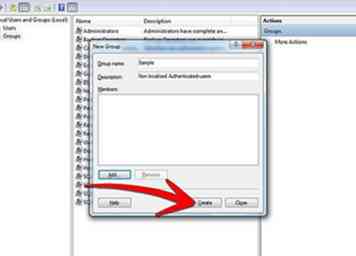 7 Klik ten slotte op 'Maken'. u kunt nu alle geopende vensters sluiten en Smart View opnieuw installeren.
7 Klik ten slotte op 'Maken'. u kunt nu alle geopende vensters sluiten en Smart View opnieuw installeren.
 Minotauromaquia
Minotauromaquia
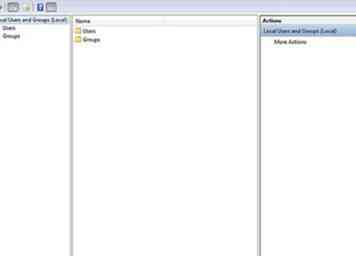 1 Open "Local Users and Groups Manager".
1 Open "Local Users and Groups Manager". 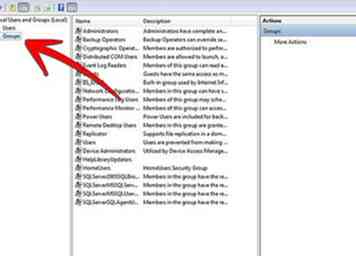 2Klik in het linkerdeelvenster op de tweede / onderste map met de naam "Groepen" (of equivalent in uw taal)
2Klik in het linkerdeelvenster op de tweede / onderste map met de naam "Groepen" (of equivalent in uw taal) 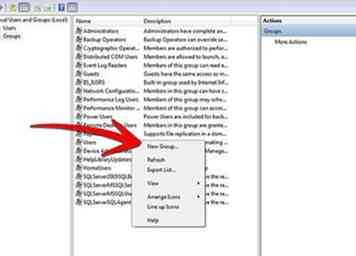 3 Het tweede paneel aan de rechterkant zou nu alle gebruikersgroepen moeten tonen. Klik met de rechtermuisknop op een leeg gebied onder de items en selecteer "Nieuwe groep" (of een equivalent in uw taal), er verschijnen vensters.
3 Het tweede paneel aan de rechterkant zou nu alle gebruikersgroepen moeten tonen. Klik met de rechtermuisknop op een leeg gebied onder de items en selecteer "Nieuwe groep" (of een equivalent in uw taal), er verschijnen vensters. 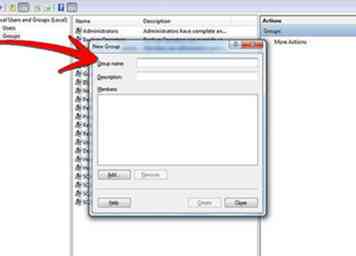 4 Voer "Geverifieerde gebruikers" (zonder aanhalingstekens) in in het eerste tekstveld met de naam "Groepsnaam" (of equivalent in uw taal).
4 Voer "Geverifieerde gebruikers" (zonder aanhalingstekens) in in het eerste tekstveld met de naam "Groepsnaam" (of equivalent in uw taal). 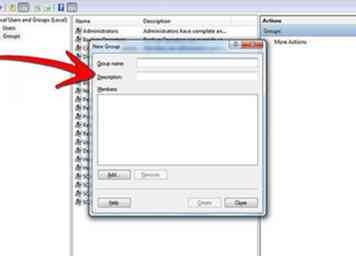 5 Voor de beschrijving van de groepen (2e tekstveld), voer "Niet-gelokaliseerde geverifieerde gebruikers" (zonder aanhalingstekens) of iets anders in, prima!
5 Voor de beschrijving van de groepen (2e tekstveld), voer "Niet-gelokaliseerde geverifieerde gebruikers" (zonder aanhalingstekens) of iets anders in, prima! 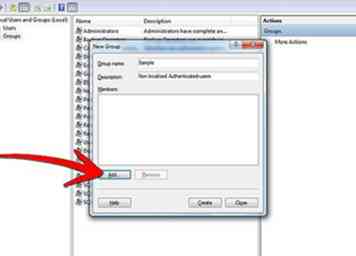 6 Klik nu op de knop "Toevoegen" (of een equivalent in uw taal) linksonder in het venster. Er verschijnt een nieuw venster. Typ in het grote tekstveld onderaan je gebruikersnaam / account en druk op "OK". (Lees onderstaande tips als je je gebruikersnaam niet weet)
6 Klik nu op de knop "Toevoegen" (of een equivalent in uw taal) linksonder in het venster. Er verschijnt een nieuw venster. Typ in het grote tekstveld onderaan je gebruikersnaam / account en druk op "OK". (Lees onderstaande tips als je je gebruikersnaam niet weet) 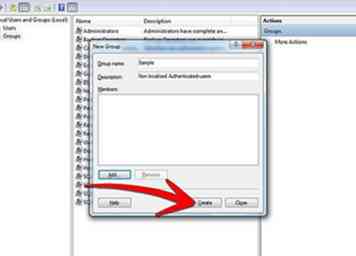 7 Klik ten slotte op 'Maken'. u kunt nu alle geopende vensters sluiten en Smart View opnieuw installeren.
7 Klik ten slotte op 'Maken'. u kunt nu alle geopende vensters sluiten en Smart View opnieuw installeren.